| FFmpeg学习笔记(一):实现rtsp推流rtmp以及ffplay完成拉流操作 | 您所在的位置:网站首页 › ffmpeg推流服务器崩溃 › FFmpeg学习笔记(一):实现rtsp推流rtmp以及ffplay完成拉流操作 |
FFmpeg学习笔记(一):实现rtsp推流rtmp以及ffplay完成拉流操作
|
文章目录
了解ffmpeg安装Nginx安装rtsp转rtmp(终端显示)rtsp转rtmp(htlm显示)多个rtsp转rtmp(结合cmd运行)
了解
什么是RTSP?https://baike.baidu.com/item/RTSP/1276768?fr=aladdin 什么是RTMP?https://baike.baidu.com/item/rtmp/6113614?fr=aladdin 什么是ffmpeg?https://baike.baidu.com/item/ffmpeg/2665727?fr=aladdin 什么是nginx?https://baike.baidu.com/item/nginx/3817705?fr=aladdin ffmpeg安装ffmpeg的下载地址:https://www.gyan.dev/ffmpeg/builds/packages/ffmpeg-4.4-full_build.7z 下载后放入固定盘进行解压,把E:\ffmpeg\bin放入到系统环境变量下, 按win+R打开命令行窗口,输入ffmpeg -version,查看是否安装成功 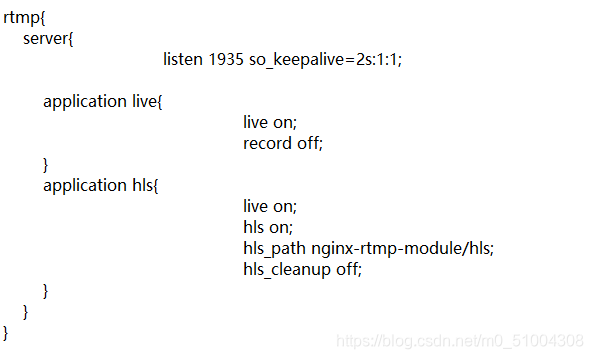
多加了下面这个代码,为了监听rtmp流的,这样才能正常拉流。 推流:指的是把采集阶段封包好的内容传输到服务器的过程。 拉流:是指服务器已有直播内容,用指定地址进行拉取的过程 2.使用cmd命令启动nginx,在命令窗口进入之前解压的文件夹根目录,然后输入start nginx.exe,会弹出一个窗口,闪一下就关闭3.然后在任务管理器的进程管理中,可以看到nginx.exe正在运行,到此nginx搭建完毕。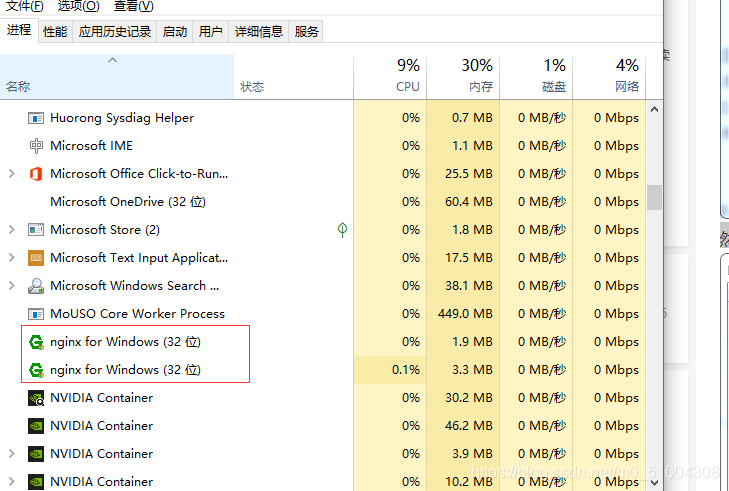 在浏览器输入localhost或者127.0.0.1或者本机的IP地址,弹出如下页面表示搭建成功。 在浏览器输入localhost或者127.0.0.1或者本机的IP地址,弹出如下页面表示搭建成功。 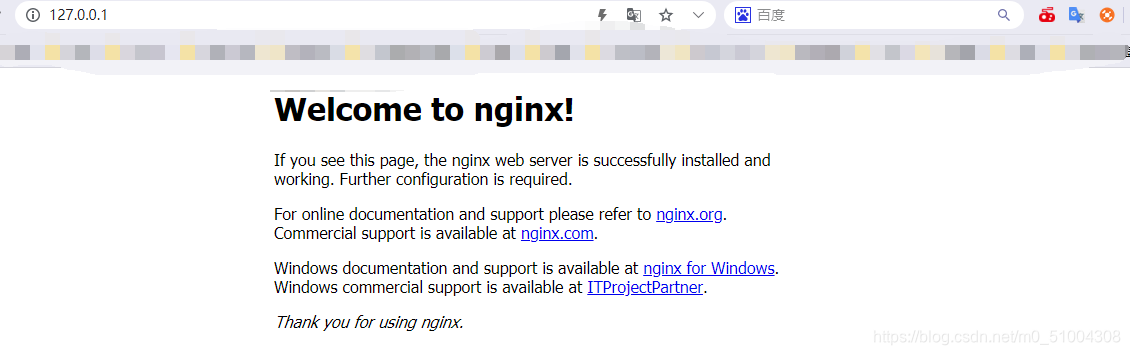 rtsp转rtmp(终端显示)
rtsp转rtmp(终端显示)
rtsp://admin:[email protected]:555//Streaming/Channels/1 rtsp://用户名:密码@摄像头IP地址:摄像头端口号//Streaming/Channels/1 rtmp://localhost:1935/live/1 rtmp://输出IP地址:端口号/live/1,这里的端口号/live/1需要和拉流的保持一致,如果你需要将视频流传到另一台电脑,那么只需要输入对应电脑下的IP地址即可,端口号和后面可保持不变。然后通过另一台来接收 windows转换代码如下: # 本机拉流 ffmpeg -re -rtsp_transport tcp -i "rtsp://admin:[email protected]:555//Streaming/Channels/1" -f flv -vcodec libx264 -vprofile baseline -acodec aac -ar 44100 -strict -2 -ac 1 -f flv -flvflags no_duration_filesize -s 1280x720 -q 10 "rtmp://localhost:1935/live/1" # 其它机器拉流 ffmpeg -re -rtsp_transport tcp -i "rtsp://admin:[email protected]:555//Streaming/Channels/1" -f flv -vcodec libx264 -vprofile baseline -acodec aac -ar 44100 -strict -2 -ac 1 -f flv -s 1280x720 -q 10 "rtmp://10.16.55.26:1935/live/1"windows接收代码如下: # 本机拉流和其它机器拉流 ffplay “rtmp://127.0.0.1:1935/live/1”linux转换/接收代码如下: ffmpeg -re -rtsp_transport tcp -i "rtsp://admin:[email protected]:555//Streaming/Channels/1" -f flv -acodec aac -ar 44100 -strict -2 -ac 1 -f flv -s 1280x720 -q 10 "rtmp://localhost:1935/live/1" ffmpeg -re -rtsp_transport tcp -i "rtsp://admin:[email protected]:555//Streaming/Channels/1" -f flv -vcodec libx264 -vprofile baseline -acodec aac -ar 44100 -strict -2 -ac 1 -f flv -s 1280x720 -q 10 "rtmp://localhost:1935/live/1" export DBUS_FATAL_WARNINGS=0 ffplay "rtmp://localhost:1935/live/1" ps -ef | grep nginx netstat -ano|grep 1935 /usr/local/nginx/nginx -s reload /usr/local/nginx/nginx -s stop /usr/local/nginx/nginx rtsp转rtmp(htlm显示)转换代码如下: ffmpeg -re -stream_loop -1 -rtsp_transport tcp -i "rtsp://admin:[email protected]:555//Streaming/Channels/1" -tune zerolatency -vcodec libx264 -preset ultrafast -b:v 400k -s 720x576 -r 25 -acodec libfaac -b:a 64k -f flv "rtmp://10.16.59.231:1935/live/1"接收代码如下: ffplay “rtmp://127.0.0.1:1935/live/1”or通过下面这个代码直接打开对应的网页 DOCTYPE html> Video.js | HTML5 Video Player To view this video please enable JavaScript, and consider upgrading to a web browser that supports HTML5 video结果如下图: 运行结果: 这里的1和2根据你前面rtsp后面部分设置的有关 执行效果如下: |
【本文地址】
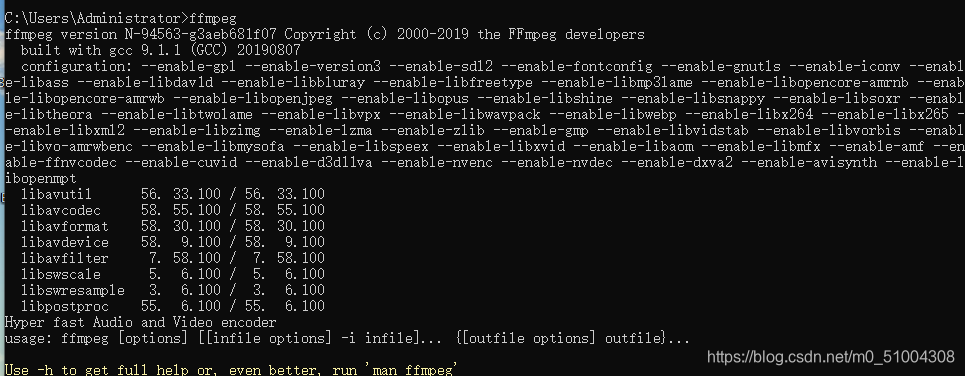
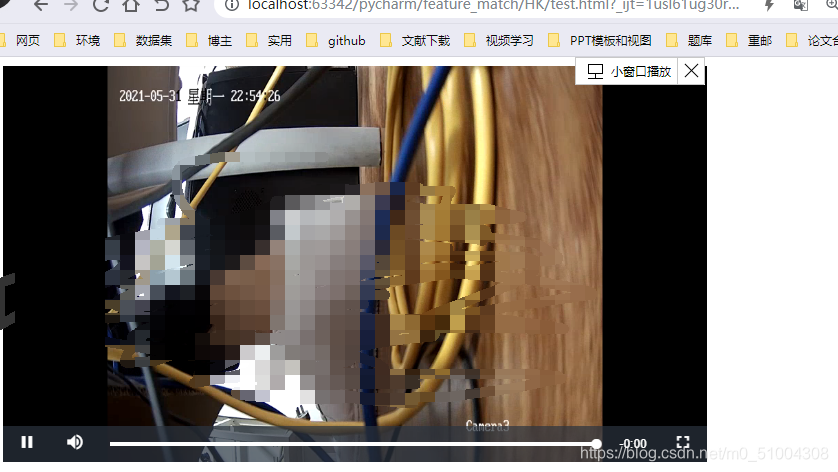

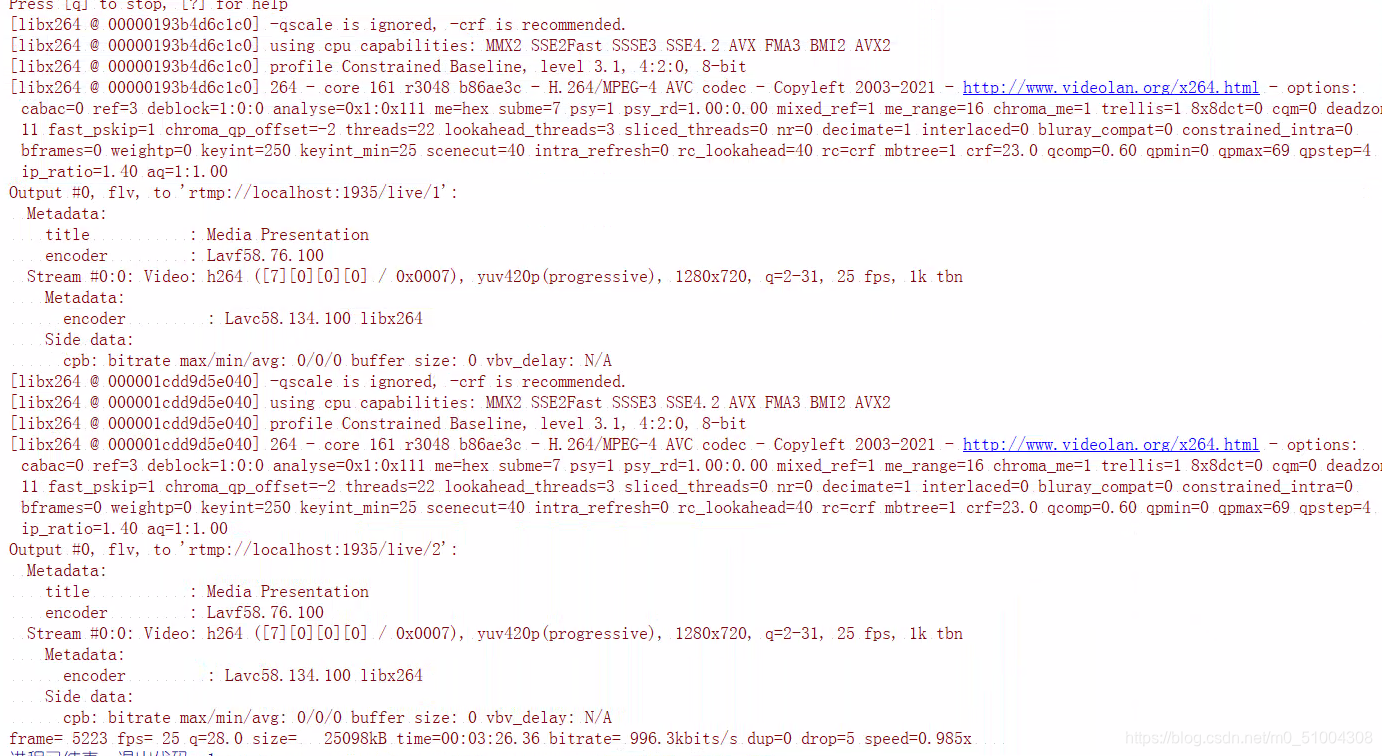 到这里推流成功,后面通过ffplay进行拉流,拉流的话这就取决于你设置的推理后面的IP地址,如果是本机,那么就可以直接通过本机的终端执行
到这里推流成功,后面通过ffplay进行拉流,拉流的话这就取决于你设置的推理后面的IP地址,如果是本机,那么就可以直接通过本机的终端执行 上面这个代码由于是同步的关系很容易报存入管道的错误,你可以采用多线程的方式,多线程的方式可以看这篇博客 https://blog.csdn.net/m0_51004308/article/details/117487630
上面这个代码由于是同步的关系很容易报存入管道的错误,你可以采用多线程的方式,多线程的方式可以看这篇博客 https://blog.csdn.net/m0_51004308/article/details/117487630